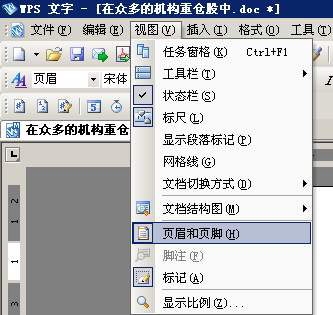萬盛學電腦網 >> WORD教程 >> WORD使用技巧 >> word 圖片轉換為圖片格式和web網頁格式的方法 電腦技術吧
word 圖片轉換為圖片格式和web網頁格式的方法 電腦技術吧
說明文如果只有文字而無圖片配合說明,肯定會受到顧客和老板的拒絕,設計者遲早會被老板解雇。圖片轉換為圖片格式和web網頁格式的方法最大特點就是把圖片轉換為該格式並把它保存在“ 圖片收藏文件夾”中,以便隨時上傳。我們知道,圖片收藏文件夾的每一幅圖片都是圖片格式和web網頁格式,否則就無法上傳。除非你不寫說明文或有關日志。否則你一輩子也邁不過這個坎。下面就說一說圖片轉換為圖片格式和web網頁格式的方法
一.圖片轉換為圖片格式
1.在你制作的圖片上按鍵盤上的Print Screen SycRq 鍵(見F12鍵的右側),就把你制作的圖片或屏幕上已制作好的圖片復制到電腦剪貼板上了(暫時還看不見),該圖片就成為了圖片格式。
2.打開一張空白word 文檔,在上面單擊右鍵, 在彈出的快捷菜單上單擊“粘貼”,就把該圖片(已制成圖片格式)粘貼到空白word 文檔上了。見圖-1:

二.栽剪和美化該圖片
1.該圖片在激活狀態下,單擊“圖片工具——格式”按鈕,單擊“栽剪”按鈕,按住鼠標左鍵,把光標移到︳︳處(即栽剪點),把多余部份刪除掉。只留下該圖片,並用光標沿著對角線延長線的方向拖動,把圖片放大至適合。
2. 選擇“圖片樣式“組,執行“圖片效果——柔化邊框—— 1磅”命令,
柔化邊框後,圖片就能保持修改後的形狀。如果不柔化邊框,則修改無效。
三.把圖片格式轉換為web 網頁格式
1.單擊屏幕左上角的“保存”按鈕,,,彈出對話框。保存位置選擇“我的文檔”單擊, “文檔名稱”是doc1 .,
2.單擊“保存類型”文本框的下拉箭頭∨,向下拉動滑塊,找到“網頁”單擊,
3.單擊左下角的“工具”按鈕,在彈出的列表中單擊“web選項”
4.在“Web選項”項目每一單選框中都單擊,使每一單選框裡□都打上√,單擊“確定”。按鈕,單擊“保存”。圖片就轉換成web 網頁格式了。
四.把轉換成圖片格式和web 網頁格式的圖片保存在“圖片收藏文件夾”裡,以隨時上傳。
1.. 雙擊桌面上“我的文檔”快捷圖標,找到doc1.的黃色文件夾雙擊,在彈出的對話框中找到文件image002,在上 面右鍵單擊,彈出快捷菜單,單擊“打開方式“中的“windows圖片和傳真查看器”單擊,彈出對話框,
2. 在對話框下方有一排按鈕,移動鼠標到倒數第3個按鈕,出現浮動字“復制到”並單擊,彈出“復制到”對話框,刪除原文件名,輸入一個新文件名,例如“新圖片1”,單擊對話框左側“我的文檔”按鈕,在對話框中間列表選擇“圖片收藏文件夾”單擊,單擊“打開”,單擊“保存”。新圖片1就被保存到“圖片收藏文件夾”了。見圖-2: